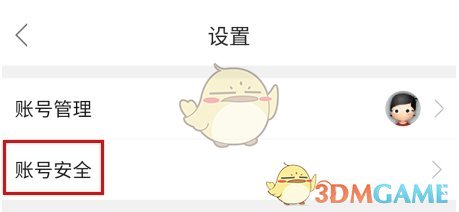FBX与ABC文件导入UE4教程
将FBX与Alembic (ABC) 文件导入UE4,可通过拖拽至内容浏览器或使用“导入”按钮。FBX导入需选对网格体类型,勾选导入材质与纹理,并注意单位比例与轴向设置。DCC软件中应使用厘米单位、Z轴向上,并冻结变换以避免尺寸与方向错误。材质丢失时,检查导入选项与贴图路径,或手动创建材质。Alembic文件常用于导入动画,选择几何体缓存类型,设置帧范围与缩放比例。为避免文件过大导致的卡顿,建议使用SSD、优化源文件、降低帧率,并在UE4中采用性能友好的材质与LOD策略。尺寸问题源于单位不匹配,统一DCC软件单位为厘米,导出时正确配置缩放因子和Z轴向上,结合冻结变换与合理设置枢轴点,可有效解决缩放与旋转异常。
导入FBX和Alembic(ABC)文件到虚幻引擎4(UE4)最直接的方法是拖拽文件或使用内容浏览器的“导入”按钮,随后在导入选项窗口中进行设置;对于FBX文件,需根据模型类型选择静态网格体或骨骼网格体,勾选导入材质和纹理并调整单位比例与轴向,确保DCC软件中使用厘米单位、Z轴向上且冻结变换,以避免尺寸和方向错误;若材质丢失,应检查是否勾选导入材质和纹理、贴图路径是否正确,或手动创建材质并关联贴图;对于Alembic文件,通常选择几何体缓存类型导入动画,注意设置帧范围和缩放比例,因其文件庞大易导致播放卡顿,建议使用SSD、优化源文件减面、降低帧率,并在UE4中采用性能友好的材质与LOD策略;常见尺寸问题源于单位不匹配,应在DCC软件中统一设为厘米并在导出时正确配置缩放因子和向上轴为Z轴,结合冻结变换和合理设置枢轴点,从根本上解决导入后的缩放与旋转异常。

把FBX和Alembic(ABC)文件导入到虚幻引擎4(UE4)里,最直接的方法就是拖拽到内容浏览器(Content Browser)中,或者使用内容浏览器里的“导入”按钮。引擎会弹出一个导入选项窗口,让你根据文件类型和需求进行详细设置。
解决方案
导入FBX文件
FBX文件是3D模型、动画和材质数据交换的行业标准,导入UE4的过程相对成熟。
- 拖拽或点击导入: 打开UE4项目,找到“内容浏览器”。你可以直接把FBX文件从你的文件管理器(如Windows的资源管理器)拖拽到内容浏览器中,或者右键点击内容浏览器空白处,选择“导入到此处...”,然后找到你的FBX文件。
- FBX导入选项窗口: 引擎会弹出一个“FBX导入选项”窗口,这里是关键。
- 网格(Mesh):
- 骨骼网格体(Skeletal Mesh) vs. 静态网格体(Static Mesh): 如果你的FBX包含骨骼和动画(比如角色模型),选择“骨骼网格体”。如果是场景中的静态物体,选择“静态网格体”。这个选择非常重要,决定了后续引擎如何处理你的模型。
- 导入动画(Import Animations): 如果是骨骼网格体,且文件包含动画,确保勾选。
- 导入LODs(Import LODs): 如果FBX文件里有预设的多级别细节模型,勾选这个可以一并导入。
- 自动生成碰撞(Auto Generate Collisions): 对于静态网格体,引擎可以尝试自动生成简单的碰撞体。对于复杂形状,你可能需要手动创建更精确的碰撞。
- 材质(Materials):
- 导入材质(Import Materials): 通常建议勾选。引擎会尝试根据FBX中的信息创建基础材质。
- 导入纹理(Import Textures): 同样建议勾选,引擎会尝试找到并导入材质引用的贴图。
- 材质命名冲突处理: 如果有同名材质,可以选择覆盖或跳过。
- 变换(Transform):
- 导入比例(Import Uniform Scale): 这是一个很常见的坑。UE4的单位是厘米(cm),而你的DCC软件(如Maya、Blender、3ds Max)可能使用米、英寸或其他单位。如果导入后模型过大或过小,通常需要在这里调整一个缩放因子。我的经验是,通常在DCC软件里设置好导出单位与UE4匹配(比如都用厘米),或者导出时就调整好比例,比在UE4里导入时调整要稳妥一些。
- 旋转(Rotation)/轴向: 有时模型导入后方向不对,比如躺着或倒立。这通常是DCC软件的坐标系与UE4(Z轴向上)不一致导致的。在DCC软件中确保Y轴向前,Z轴向上,并在导出前冻结变换(Freeze Transforms)是个好习惯。
- 其他:
- 平滑组(Normal Import Method): 确保你的DCC软件和平滑组设置与UE4兼容,否则模型表面可能出现不自然的棱角。
- 网格(Mesh):
- 点击“导入”或“全部导入”: 根据你的选择,引擎会开始导入资产。
导入Alembic(ABC)文件
Alembic文件主要用于导入复杂的几何体缓存动画,比如流体模拟、布料解算、粒子特效等。
- 拖拽或点击导入: 和FBX一样,将ABC文件拖拽到内容浏览器,或使用“导入”按钮。
- Alembic导入选项窗口:
- 几何体缓存(Geometry Cache) vs. 静态网格体(Static Mesh): 对于动画,通常选择“几何体缓存”。如果只是想导入某一帧作为静态模型,可以选择“静态网格体”。
- 帧范围(Frame Range): 可以选择导入动画的起始和结束帧。如果文件很大,只导入需要的部分能节省资源。
- 导入比例(Import Uniform Scale): 和FBX类似,确保单位匹配。
- 法线和切线(Normals & Tangents): 确保这些设置正确,否则模型表面可能出现渲染错误。
- 材质(Materials): Alembic文件通常不直接包含材质,你需要在UE4中手动创建并应用材质。
- 性能考量: Alembic文件通常非常大,且对性能消耗较高。导入时要考虑到最终场景的实时渲染需求。
- 点击“导入”: 导入后,你会得到一个Geometry Cache资产,可以拖拽到场景中播放动画。
导入FBX模型后材质或贴图丢失怎么办?
导入FBX模型后,发现模型是灰色的,或者贴图没显示出来,这是个挺常见的问题,我个人也遇到过好几次。这通常不是模型本身的问题,而是UE4在导入时未能正确识别或链接材质和贴图。
- 检查导入选项: 回想一下导入FBX时弹出的那个窗口,你有没有勾选“导入材质(Import Materials)”和“导入纹理(Import Textures)”?如果没勾,那引擎自然不会导入。有时候,即使勾选了,如果FBX文件中材质的引用路径有问题,或者贴图文件不在FBX文件所在目录或其子目录,引擎也可能找不到。
- 贴图路径问题: 很多DCC软件在导出FBX时,如果贴图是绝对路径引用,或者贴图文件没有和FBX文件放在一起,UE4就可能找不到。最好的做法是,在导出FBX之前,把所有相关的贴图都整理到FBX文件所在的文件夹或一个专门的“Textures”子文件夹里。这样UE4在导入时更容易自动识别并导入。
- 手动指定材质和贴图: 如果自动导入失败,别慌。你可以在内容浏览器中找到导入的模型(通常是静态网格体或骨骼网格体),双击打开它。在模型的细节面板里,你会看到“材质(Materials)”槽位。如果这里是空的,或者显示的是默认材质,你需要手动创建新的材质,然后把对应的贴图拖拽到材质编辑器里连接好,最后把这个新材质应用到模型的相应材质槽位上。这虽然麻烦点,但能保证材质正确显示。
- DCC软件导出设置: 有些DCC软件(比如Blender)在导出FBX时,可以选择“嵌入媒体(Embed Media)”,这会将贴图直接打包进FBX文件,虽然会增大文件体积,但能有效避免贴图丢失的问题。不过,我个人更倾向于不嵌入,而是保持文件结构清晰,因为嵌入的FBX在后续修改时可能不太方便。
Alembic文件导入UE4后动画播放不流畅或卡顿?
Alembic文件,尤其是那些包含大量几何体或高帧率动画的,导入UE4后播放卡顿是相当普遍的现象。这玩意儿本质上就是一帧一帧的几何体数据,文件体积巨大是常态,所以对性能的压力也大。
- 文件大小和复杂性: 这是最主要的原因。你的Alembic文件可能包含了几百万甚至上亿个多边形,或者动画帧数非常多。UE4需要实时加载和渲染这些几何体,这本身就是个巨大的挑战。想想看,每一帧都是一个新的网格体,而不是骨骼动画那种相对轻量的顶点变形。
- 磁盘I/O速度: Alembic文件在UE4中是流式加载的。这意味着引擎会不断地从硬盘读取数据。如果你的硬盘速度不够快(比如还在用机械硬盘),或者文件放在了网络驱动器上,那么播放时就很容易出现卡顿。使用SSD,特别是NVMe SSD,能显著改善这个问题。
- CPU和GPU瓶颈: 解压和处理大量的几何体数据需要强大的CPU,而渲染这些复杂的几何体则需要强劲的GPU。如果你的硬件配置不够高,就很容易出现瓶颈。
- 优化Alembic源文件:
- 减面(Decimation): 在你的DCC软件中,对Alembic源文件进行适当的减面处理。减少多边形数量是降低文件大小和提高性能最有效的方法。
- 只导出必要部分: 如果动画中只有部分区域需要高细节,可以尝试只导出这部分,或者将静态部分与动态部分分开处理。
- 限制帧率和帧范围: 导出时可以限制动画的帧率(比如从60fps降到30fps),或者只导出动画中需要的部分帧。
- UE4内部优化:
- LODs for Alembic: 虚幻引擎对Alembic的LOD(Level of Detail)支持不如静态网格体那么完善,但你可以尝试在DCC软件中生成不同细节级别的Alembic文件,然后在UE4中手动切换或通过蓝图控制。
- 材质优化: Alembic模型通常需要单独设置材质。确保你的材质不是过于复杂或计算量大的,特别是对于动态几何体。
- 使用合适的Alembic资产类型: 导入时选择“几何体缓存”而不是“静态网格体”是关键。
- 考虑替代方案: 有时候,Alembic并不是唯一的选择。对于角色动画,骨骼动画(Skeletal Animation)通常更高效。对于粒子特效,UE4的Niagara系统可能更适合。
FBX和Alembic导入时常见的尺寸或轴向问题及解决方案
尺寸和轴向问题,可以说是3D资产导入到任何游戏引擎时最让人头疼的几个问题之一。FBX和Alembic文件在这方面都可能遇到,而且原因往往出在DCC软件的导出设置上。
尺寸问题(Scale):
- 问题表现: 模型导入UE4后,要么巨大无比,要么小得像个点。
- 根本原因: DCC软件(如Maya、Blender、3ds Max)与UE4的单位系统不匹配。UE4默认的单位是厘米(1单位 = 1cm)。如果你的DCC软件用的是米,那么一个1米高的模型,导出后在UE4里就成了1个单位高(1厘米),自然就显得很小。
- 解决方案:
- DCC软件单位设置: 最好的方法是在你的DCC软件中将工作单位设置为厘米,并确保你的模型是按照实际尺寸建模的。这样导出时,就不需要额外的缩放。
- 导出时调整比例: 大多数DCC软件在导出FBX时,都会有一个“缩放因子(Scale Factor)”的选项。例如,如果你的模型是按照米来建模的,那么导出时可以设置缩放因子为100(1米 = 100厘米)。
- UE4导入时调整比例: 在UE4的FBX/Alembic导入选项窗口中,有一个“导入统一比例(Import Uniform Scale)”的选项。你可以在这里输入一个缩放值来修正模型大小。但我个人觉得,最好在DCC软件里就处理好,因为在UE4里调整可能导致后续操作(比如物理碰撞、LOD生成)出现一些意想不到的问题。
轴向问题(Axis/Rotation):
- 问题表现: 模型导入UE4后,方向不对,比如躺着、倒立,或者旋转后轴心不对。
- 根本原因: 不同的3D软件有不同的坐标系习惯。UE4使用的是Z轴向上(Z-up),X轴向前,Y轴向右的右手坐标系。而有些DCC软件可能是Y轴向上,或者X轴向上。
- 解决方案:
- DCC软件导出设置: 很多DCC软件在导出FBX时,会提供一个“向上轴(Up Axis)”或“坐标系(Coordinate System)”的选项。确保这里设置为“Z-Up”。
- 冻结变换(Freeze Transforms/Reset XForm): 在导出模型之前,在DCC软件中对模型执行“冻结变换”或“重置XForm”操作。这会将模型的旋转和缩放值归零,并将当前姿态设为模型的默认姿态,避免导出时出现意外的旋转。
- 调整模型方向: 如果DCC软件没有合适的导出选项,或者你忘记设置了,那么在导出前,直接在DCC软件中将模型旋转到UE4所期望的Z轴向上、X轴向前的方向,然后冻结变换再导出。
- UE4内部调整(非推荐): 虽然可以在UE4导入后在资产编辑器里手动旋转模型,但这通常治标不治本,因为模型的原始轴心和旋转信息可能依然存在问题,影响后续的动画或物理模拟。所以,最好还是在源头解决。
- 枢轴点(Pivot Point): 模型的枢轴点(原点)在哪里也很重要。如果你的模型导入后,旋转或移动时表现异常,可能是枢轴点不在你期望的位置。在DCC软件中,确保模型的枢轴点位于其几何体的中心或底部(根据你的需求),并在导出前将其重置或冻结。
以上就是《FBX与ABC文件导入UE4教程》的详细内容,更多关于导入,Alembic,FBX,UE4,导入设置的资料请关注golang学习网公众号!
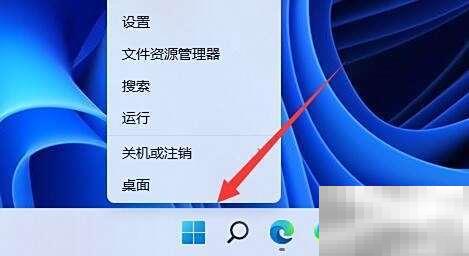 Win11网卡驱动卸载步骤详解
Win11网卡驱动卸载步骤详解
- 上一篇
- Win11网卡驱动卸载步骤详解

- 下一篇
- WPS简历模板免费下载,会员免广告forever
-

- 文章 · 软件教程 | 37秒前 |
- 美团官网免登录访问方法
- 274浏览 收藏
-

- 文章 · 软件教程 | 2分钟前 |
- 电脑开机没反应?电源检测方法大全
- 290浏览 收藏
-

- 文章 · 软件教程 | 6分钟前 |
- 咸鱼运费模板怎么单独设置方法
- 288浏览 收藏
-

- 文章 · 软件教程 | 12分钟前 |
- iOS18新功能有哪些值得期待?
- 341浏览 收藏
-

- 文章 · 软件教程 | 12分钟前 |
- Win10开启关闭DEP设置教程
- 118浏览 收藏
-

- 文章 · 软件教程 | 13分钟前 |
- Windows无法运行MSC文件怎么办
- 434浏览 收藏
-

- 前端进阶之JavaScript设计模式
- 设计模式是开发人员在软件开发过程中面临一般问题时的解决方案,代表了最佳的实践。本课程的主打内容包括JS常见设计模式以及具体应用场景,打造一站式知识长龙服务,适合有JS基础的同学学习。
- 543次学习
-

- GO语言核心编程课程
- 本课程采用真实案例,全面具体可落地,从理论到实践,一步一步将GO核心编程技术、编程思想、底层实现融会贯通,使学习者贴近时代脉搏,做IT互联网时代的弄潮儿。
- 516次学习
-

- 简单聊聊mysql8与网络通信
- 如有问题加微信:Le-studyg;在课程中,我们将首先介绍MySQL8的新特性,包括性能优化、安全增强、新数据类型等,帮助学生快速熟悉MySQL8的最新功能。接着,我们将深入解析MySQL的网络通信机制,包括协议、连接管理、数据传输等,让
- 500次学习
-

- JavaScript正则表达式基础与实战
- 在任何一门编程语言中,正则表达式,都是一项重要的知识,它提供了高效的字符串匹配与捕获机制,可以极大的简化程序设计。
- 487次学习
-

- 从零制作响应式网站—Grid布局
- 本系列教程将展示从零制作一个假想的网络科技公司官网,分为导航,轮播,关于我们,成功案例,服务流程,团队介绍,数据部分,公司动态,底部信息等内容区块。网站整体采用CSSGrid布局,支持响应式,有流畅过渡和展现动画。
- 485次学习
-

- ChatExcel酷表
- ChatExcel酷表是由北京大学团队打造的Excel聊天机器人,用自然语言操控表格,简化数据处理,告别繁琐操作,提升工作效率!适用于学生、上班族及政府人员。
- 3210次使用
-

- Any绘本
- 探索Any绘本(anypicturebook.com/zh),一款开源免费的AI绘本创作工具,基于Google Gemini与Flux AI模型,让您轻松创作个性化绘本。适用于家庭、教育、创作等多种场景,零门槛,高自由度,技术透明,本地可控。
- 3424次使用
-

- 可赞AI
- 可赞AI,AI驱动的办公可视化智能工具,助您轻松实现文本与可视化元素高效转化。无论是智能文档生成、多格式文本解析,还是一键生成专业图表、脑图、知识卡片,可赞AI都能让信息处理更清晰高效。覆盖数据汇报、会议纪要、内容营销等全场景,大幅提升办公效率,降低专业门槛,是您提升工作效率的得力助手。
- 3453次使用
-

- 星月写作
- 星月写作是国内首款聚焦中文网络小说创作的AI辅助工具,解决网文作者从构思到变现的全流程痛点。AI扫榜、专属模板、全链路适配,助力新人快速上手,资深作者效率倍增。
- 4561次使用
-

- MagicLight
- MagicLight.ai是全球首款叙事驱动型AI动画视频创作平台,专注于解决从故事想法到完整动画的全流程痛点。它通过自研AI模型,保障角色、风格、场景高度一致性,让零动画经验者也能高效产出专业级叙事内容。广泛适用于独立创作者、动画工作室、教育机构及企业营销,助您轻松实现创意落地与商业化。
- 3831次使用
-
- pe系统下载好如何重装的具体教程
- 2023-05-01 501浏览
-
- qq游戏大厅怎么开启蓝钻提醒功能-qq游戏大厅开启蓝钻提醒功能教程
- 2023-04-29 501浏览
-
- 吉吉影音怎样播放网络视频 吉吉影音播放网络视频的操作步骤
- 2023-04-09 501浏览
-
- 腾讯会议怎么使用电脑音频 腾讯会议播放电脑音频的方法
- 2023-04-04 501浏览
-
- PPT制作图片滚动效果的简单方法
- 2023-04-26 501浏览